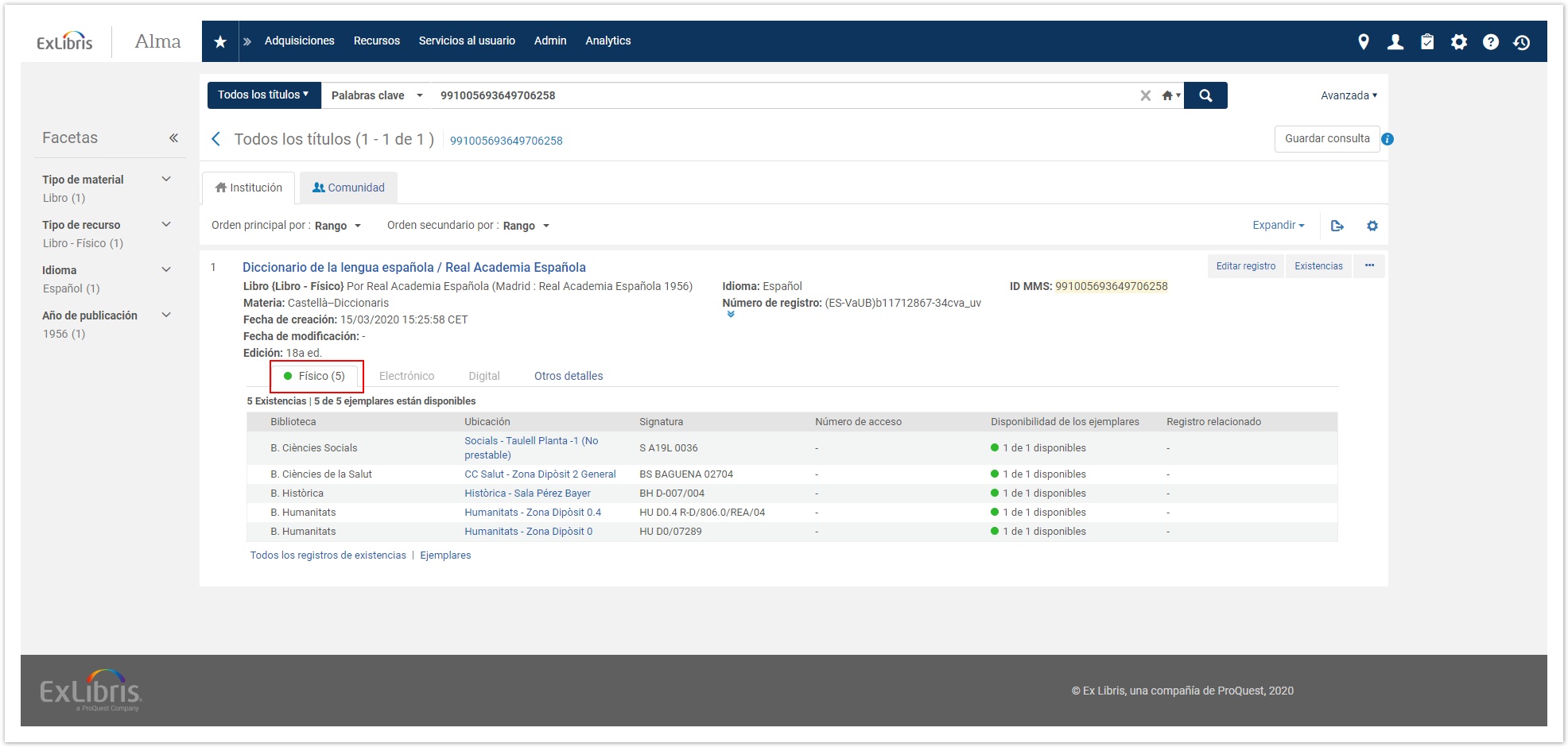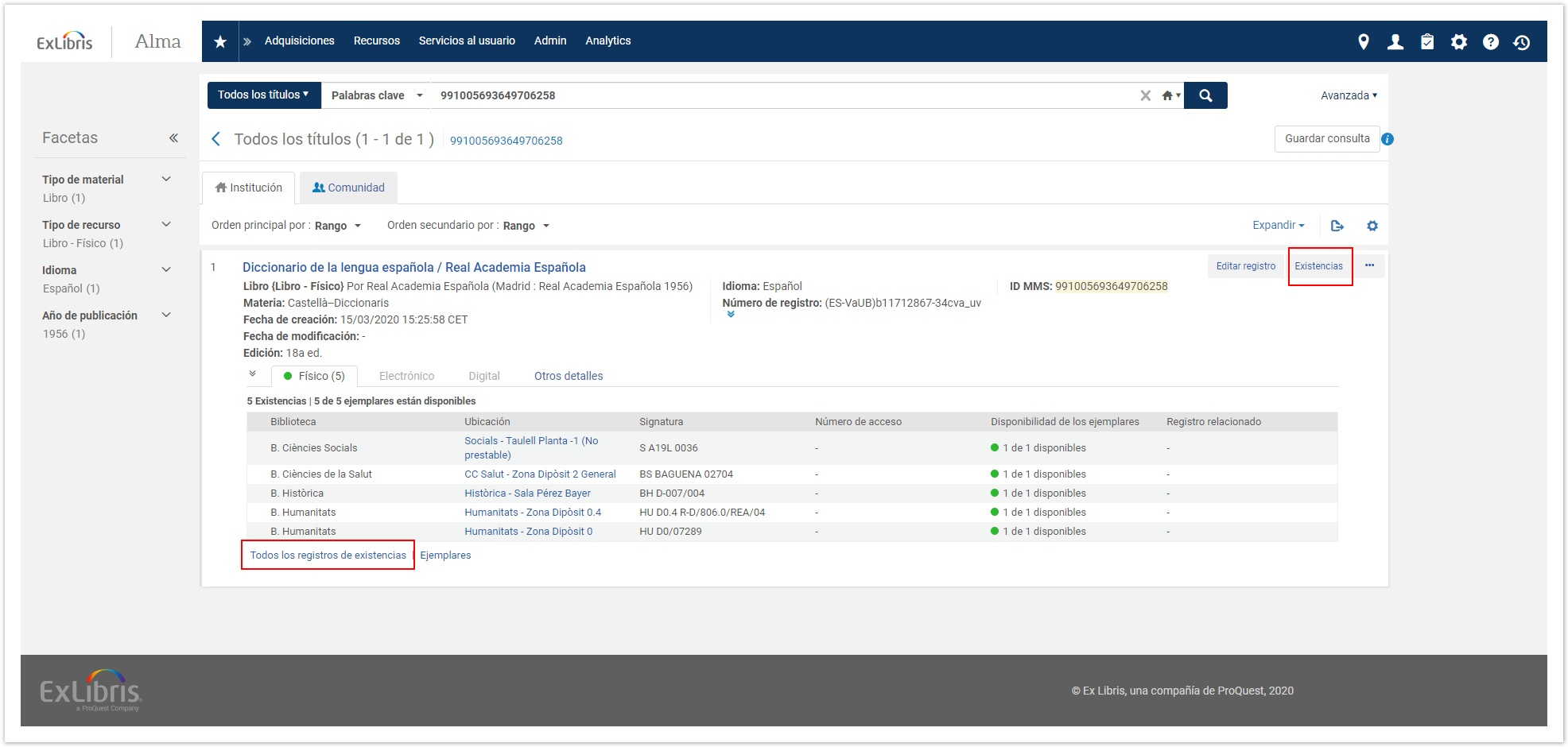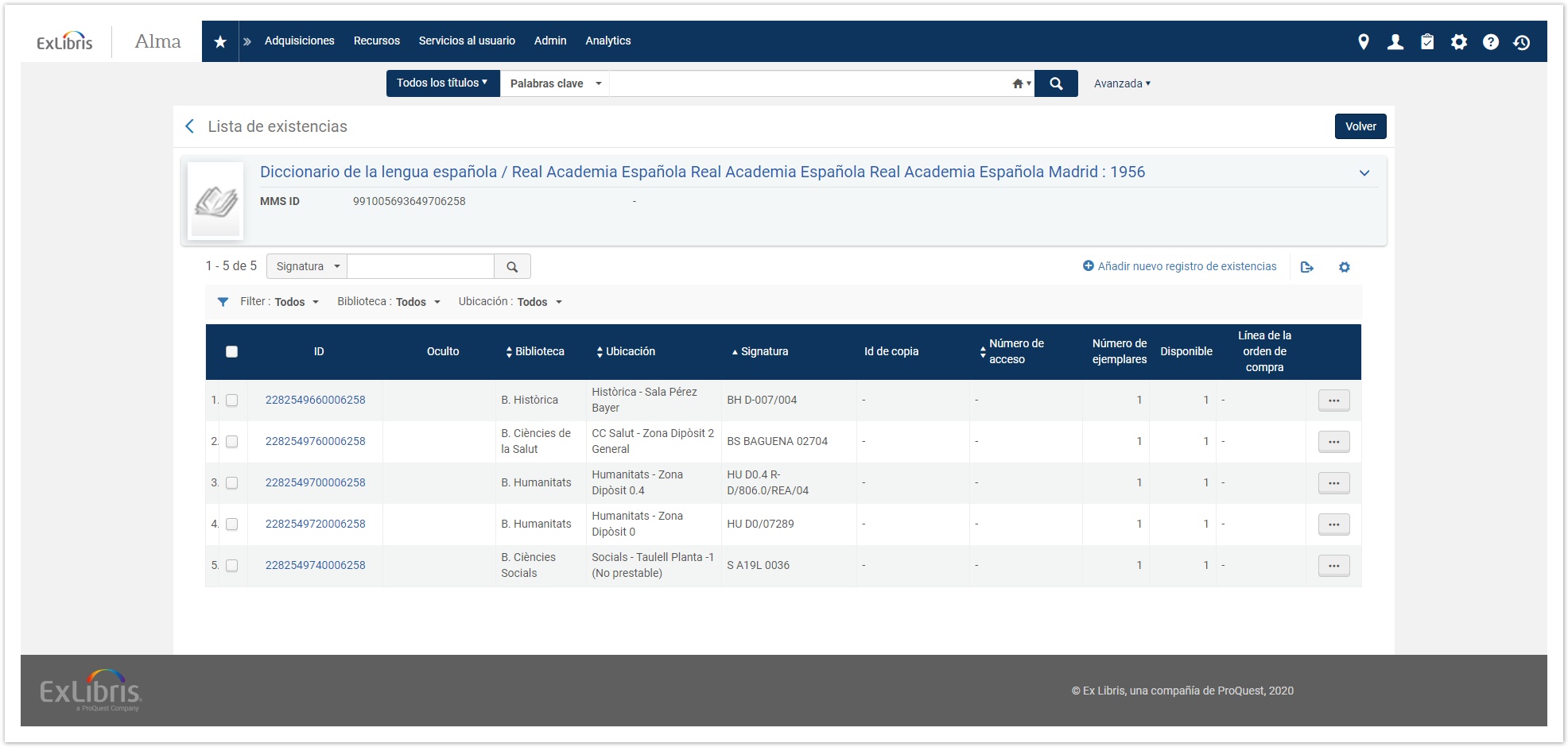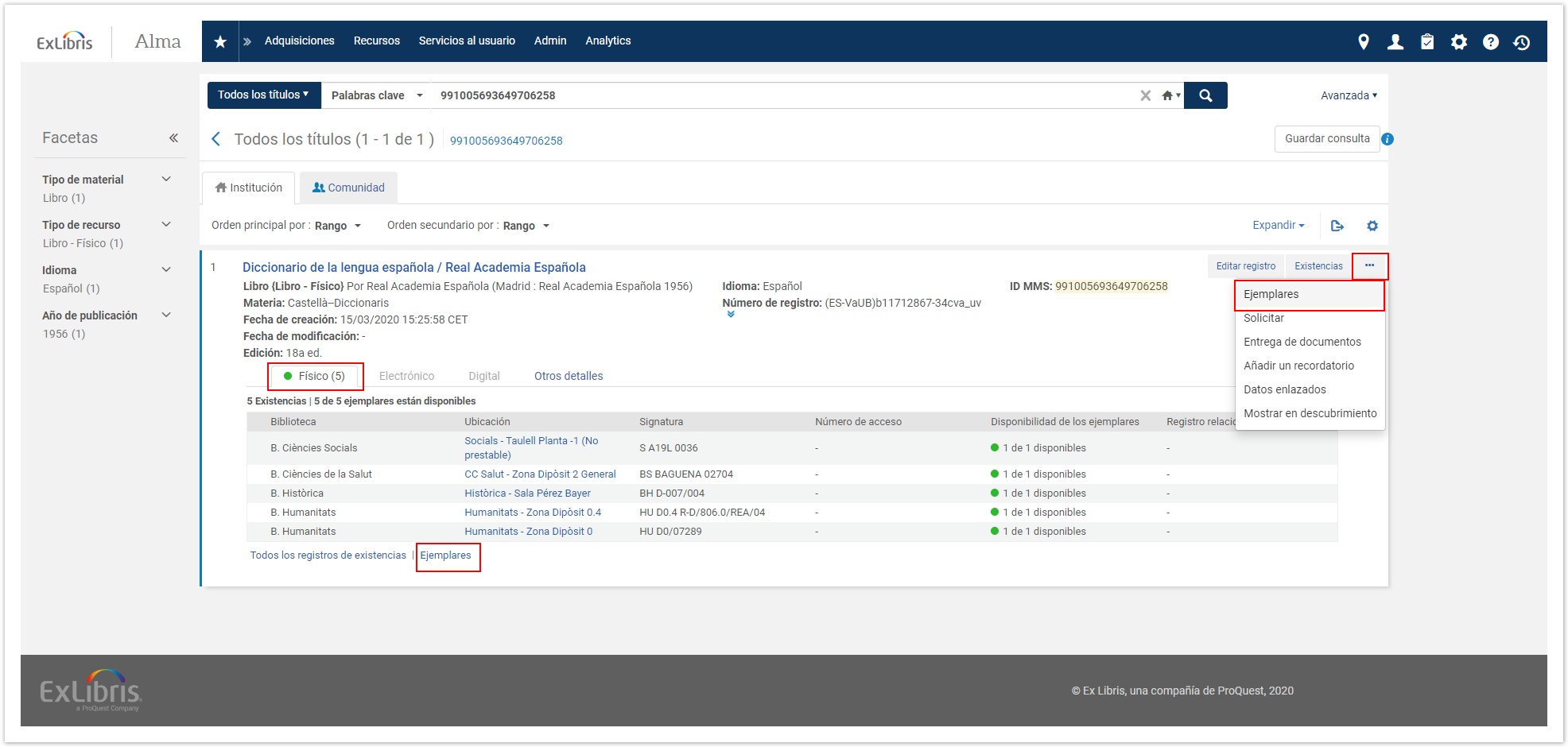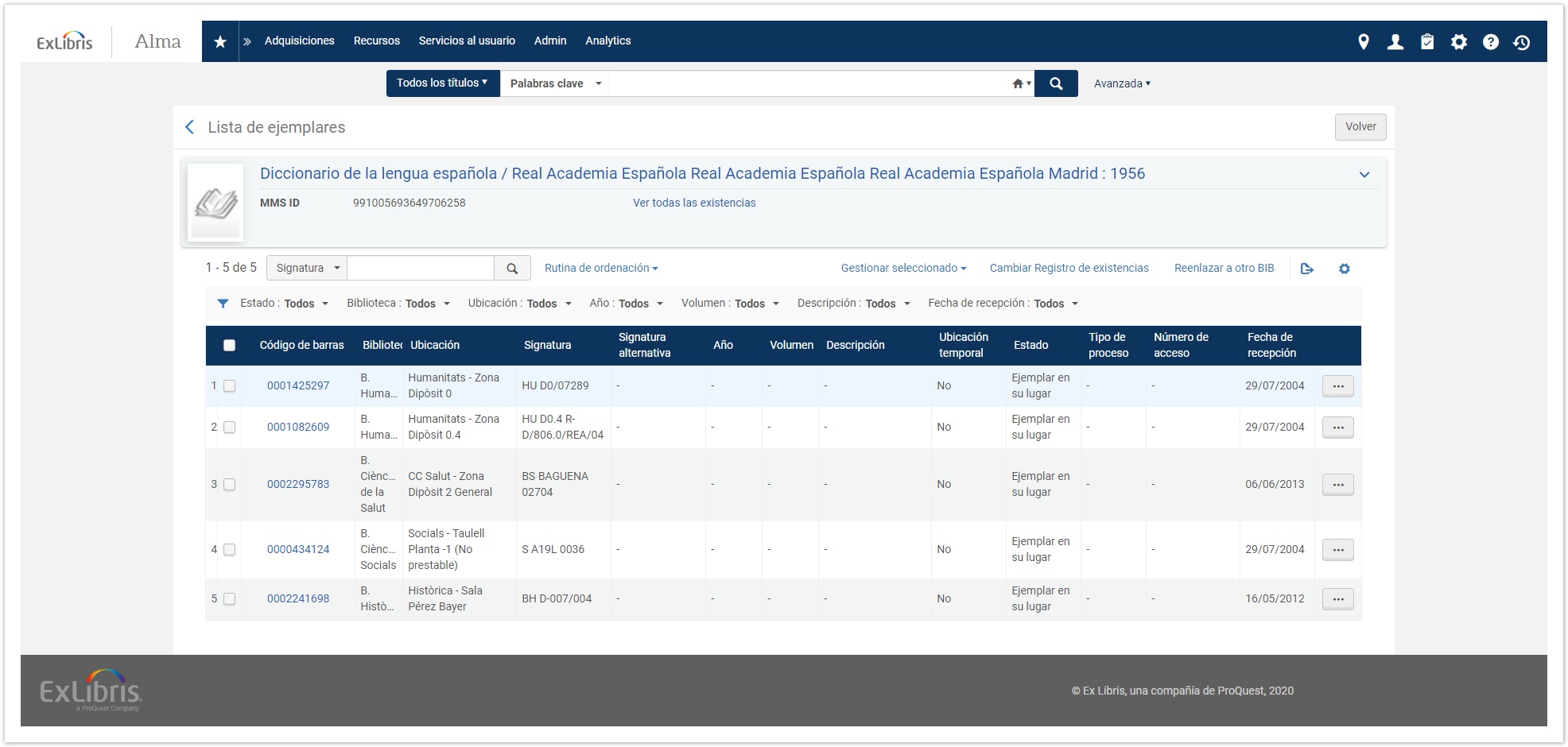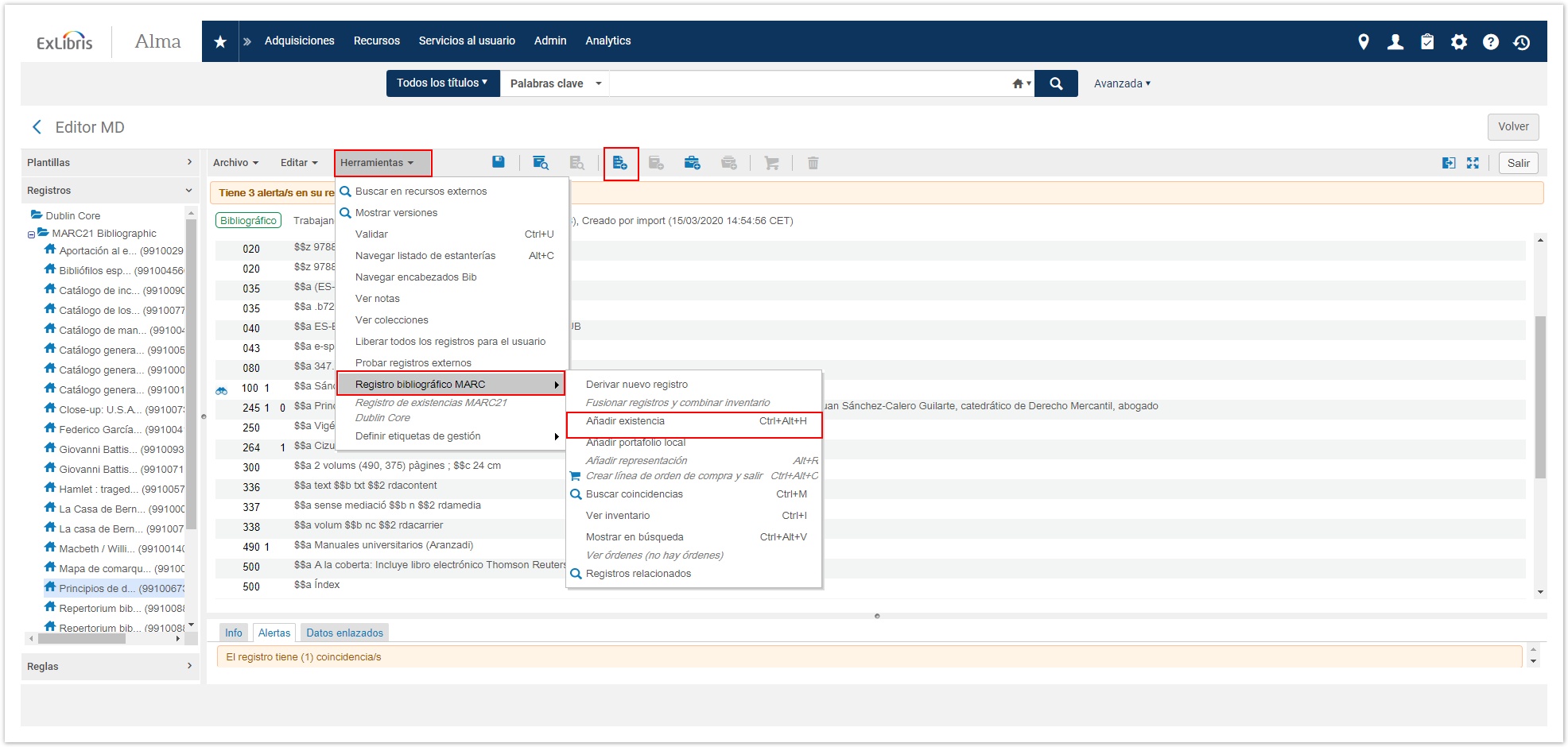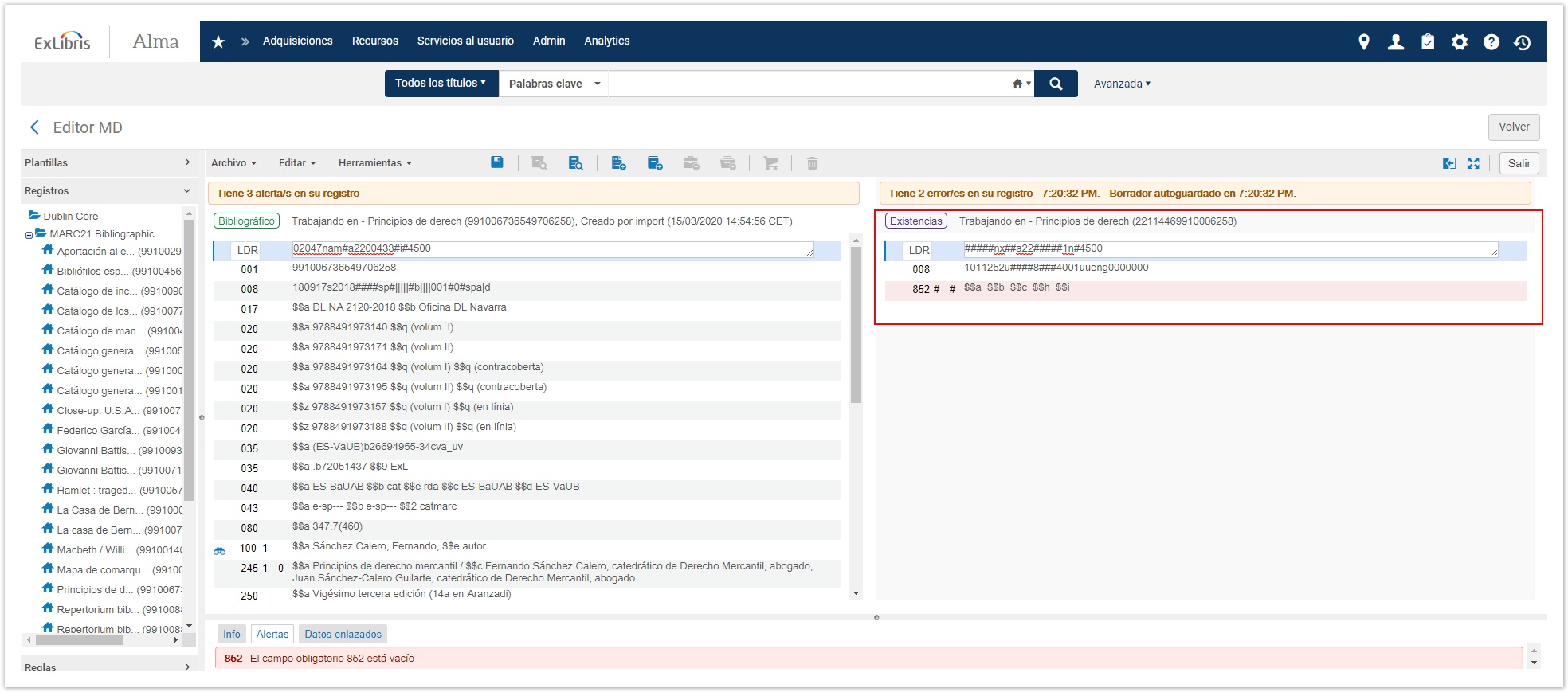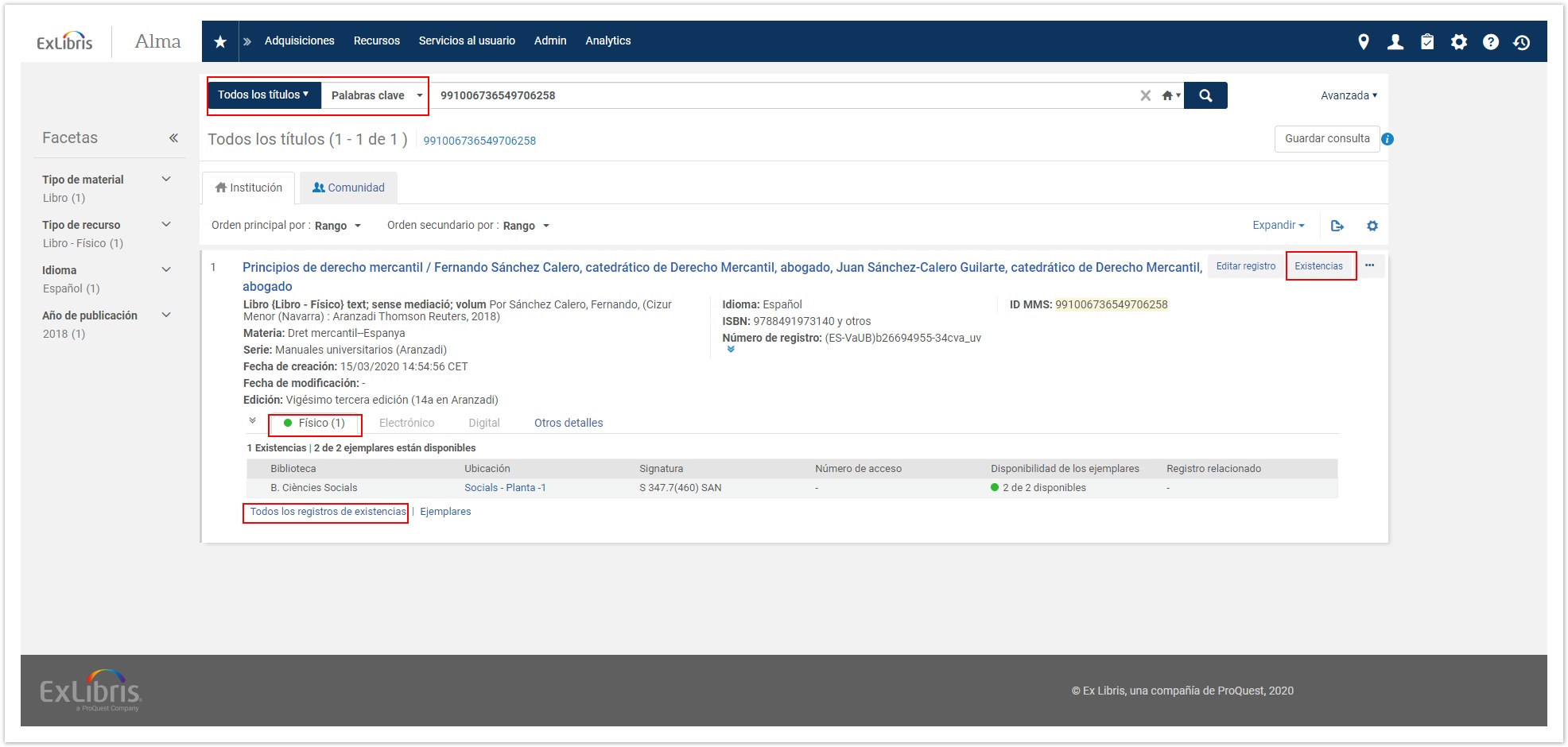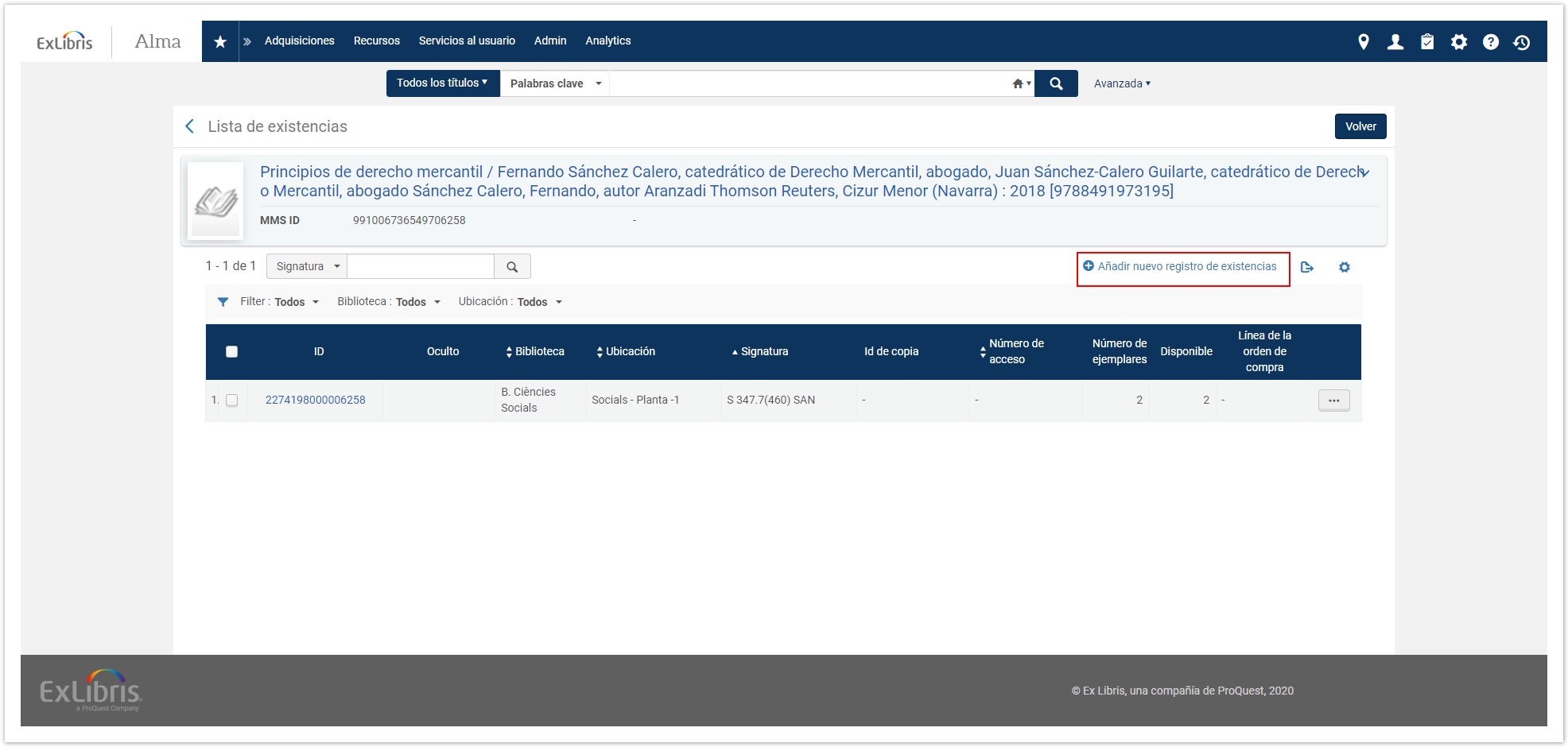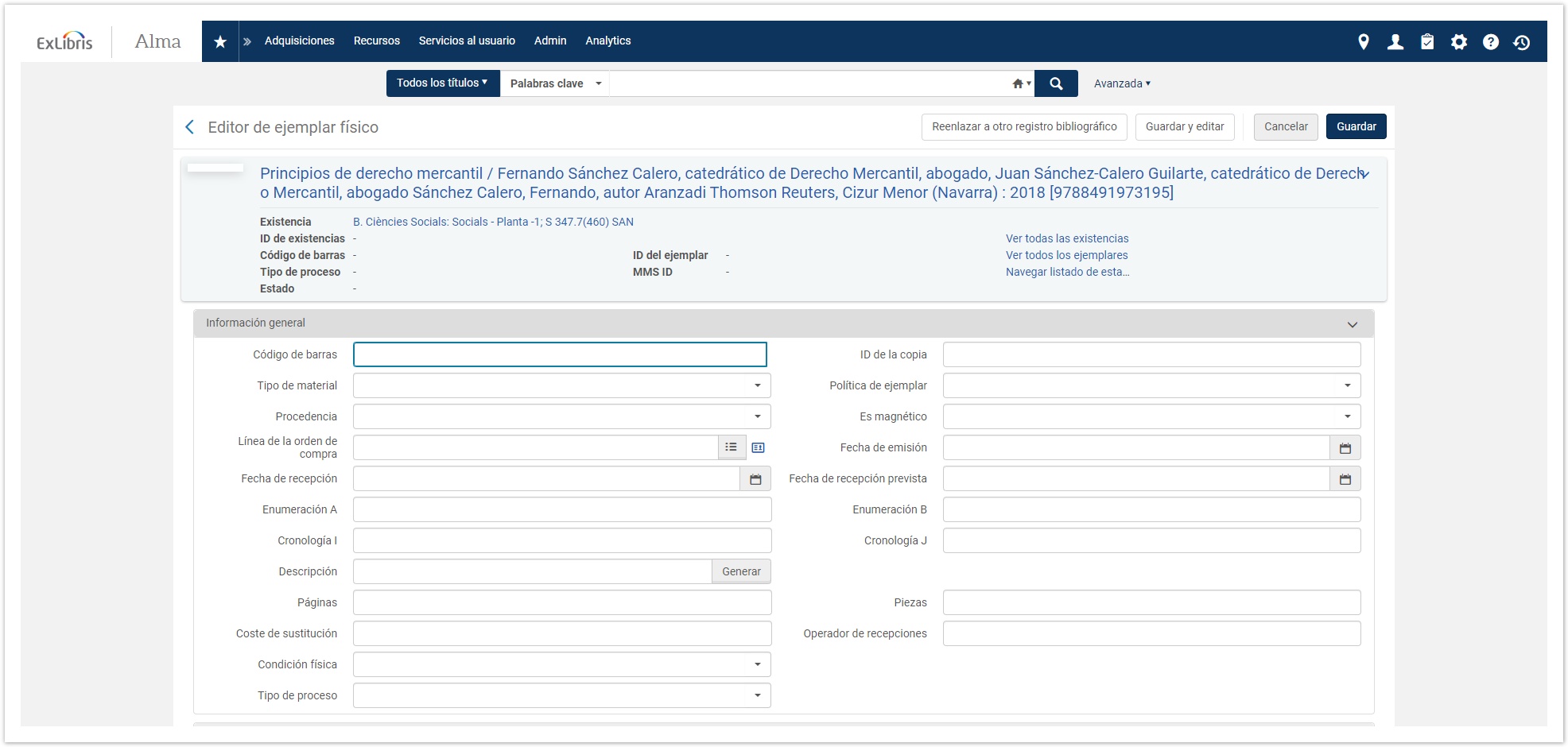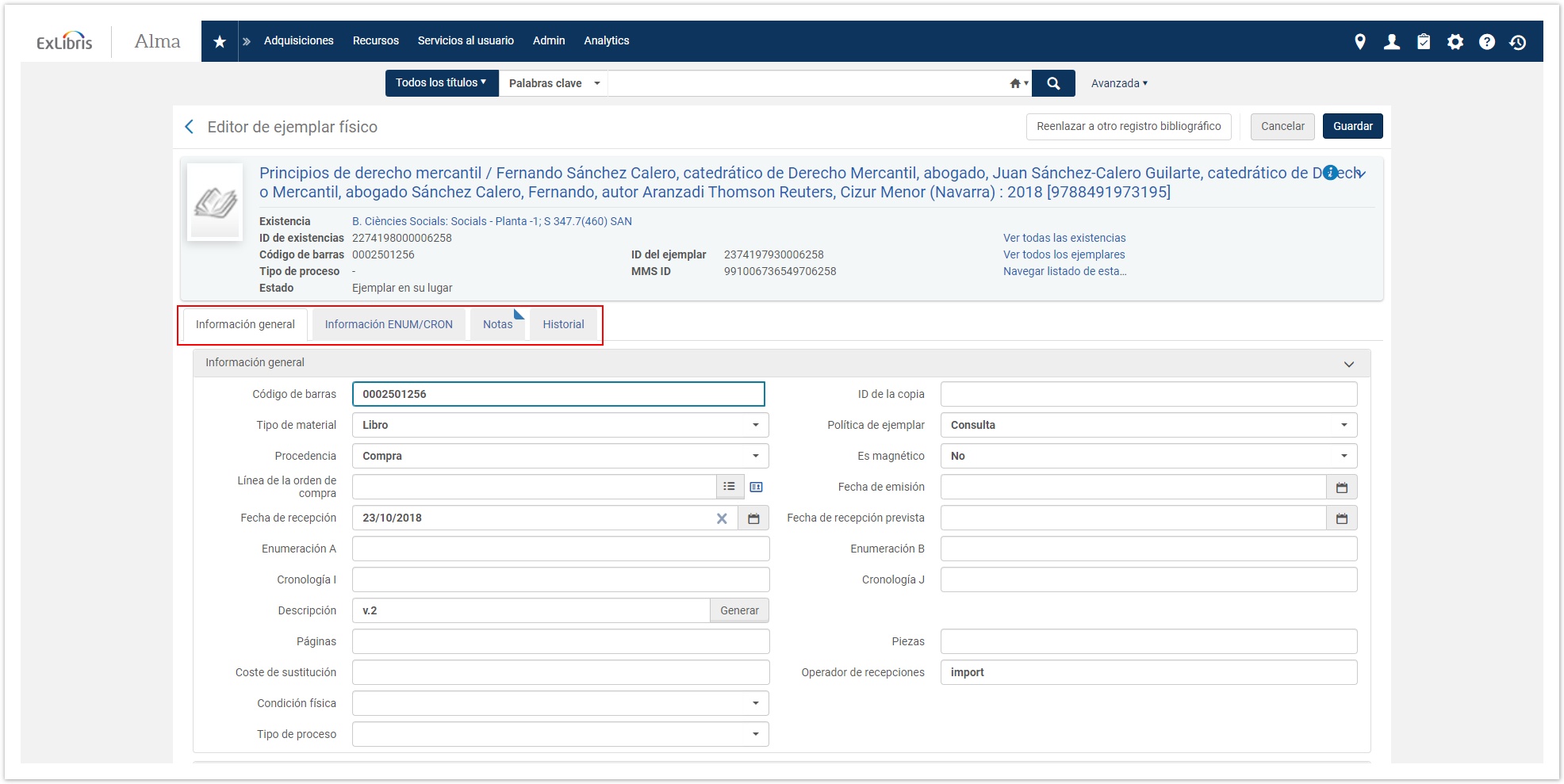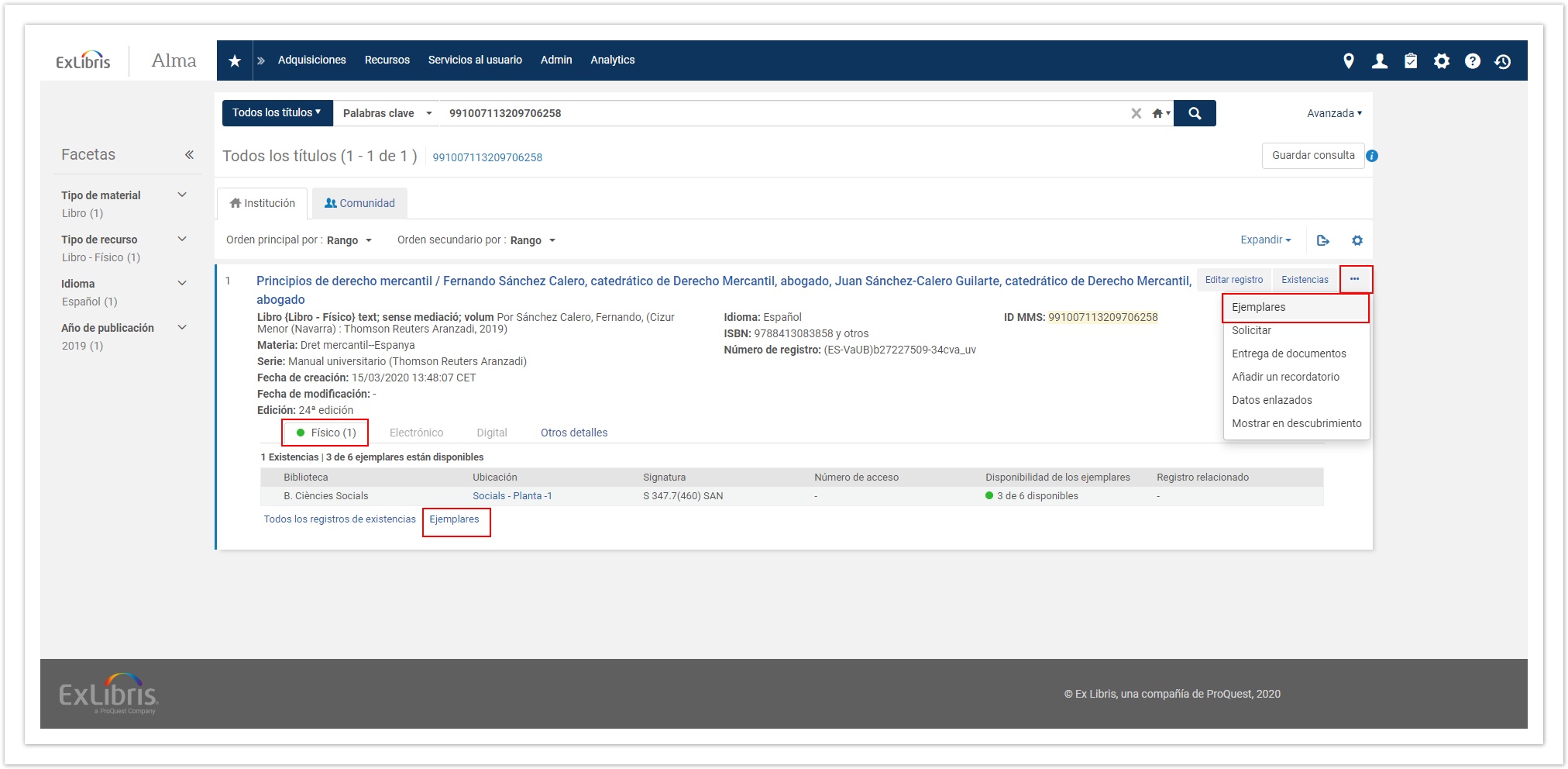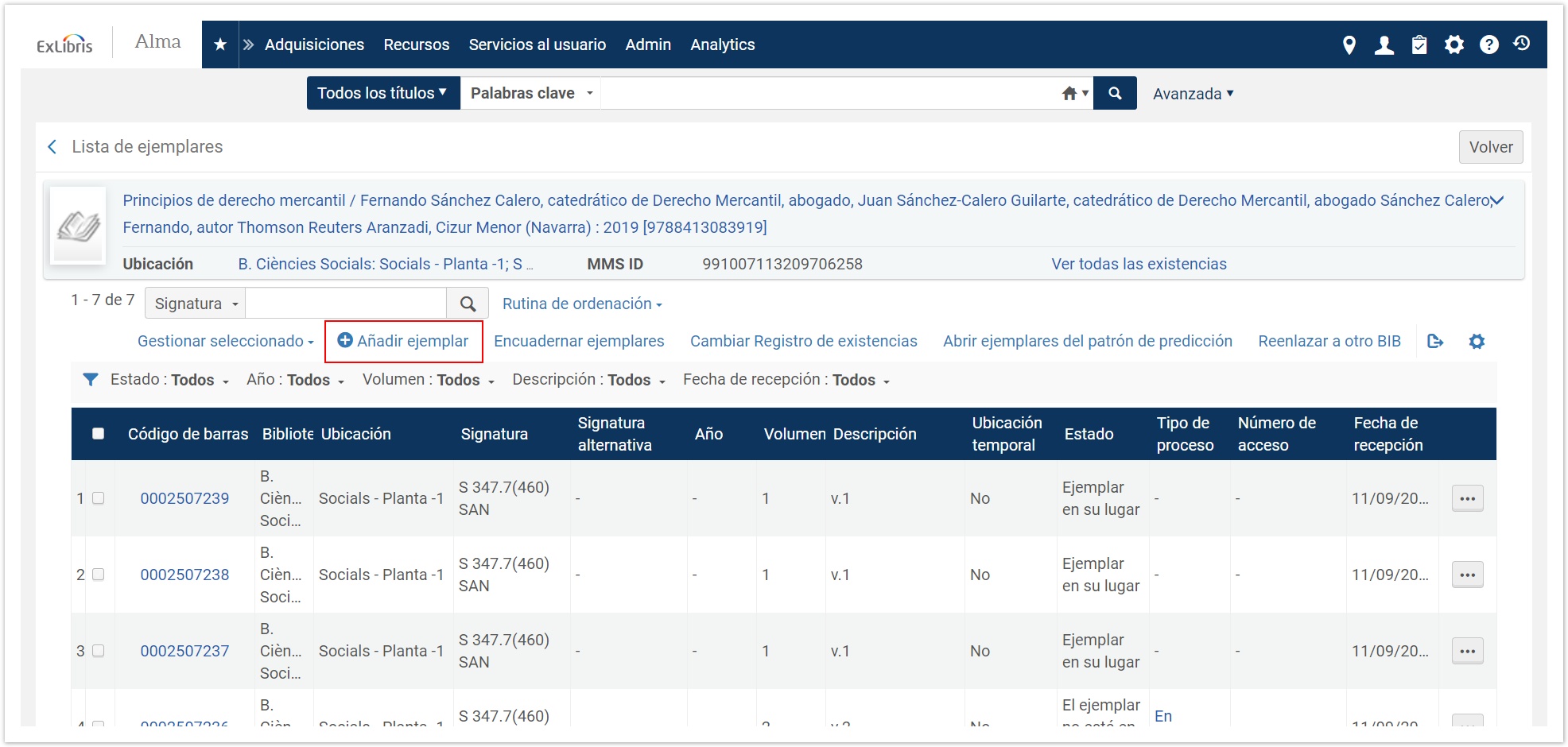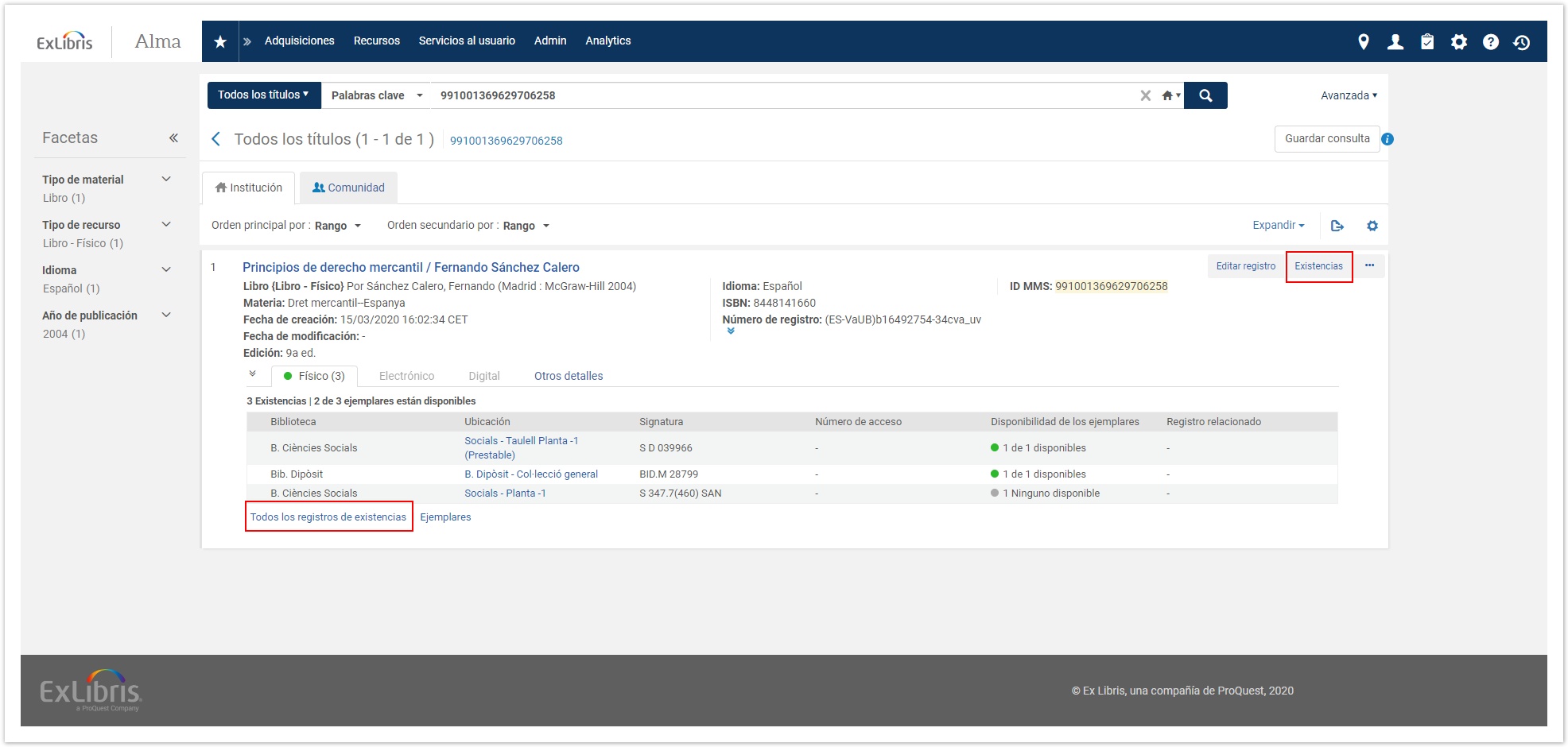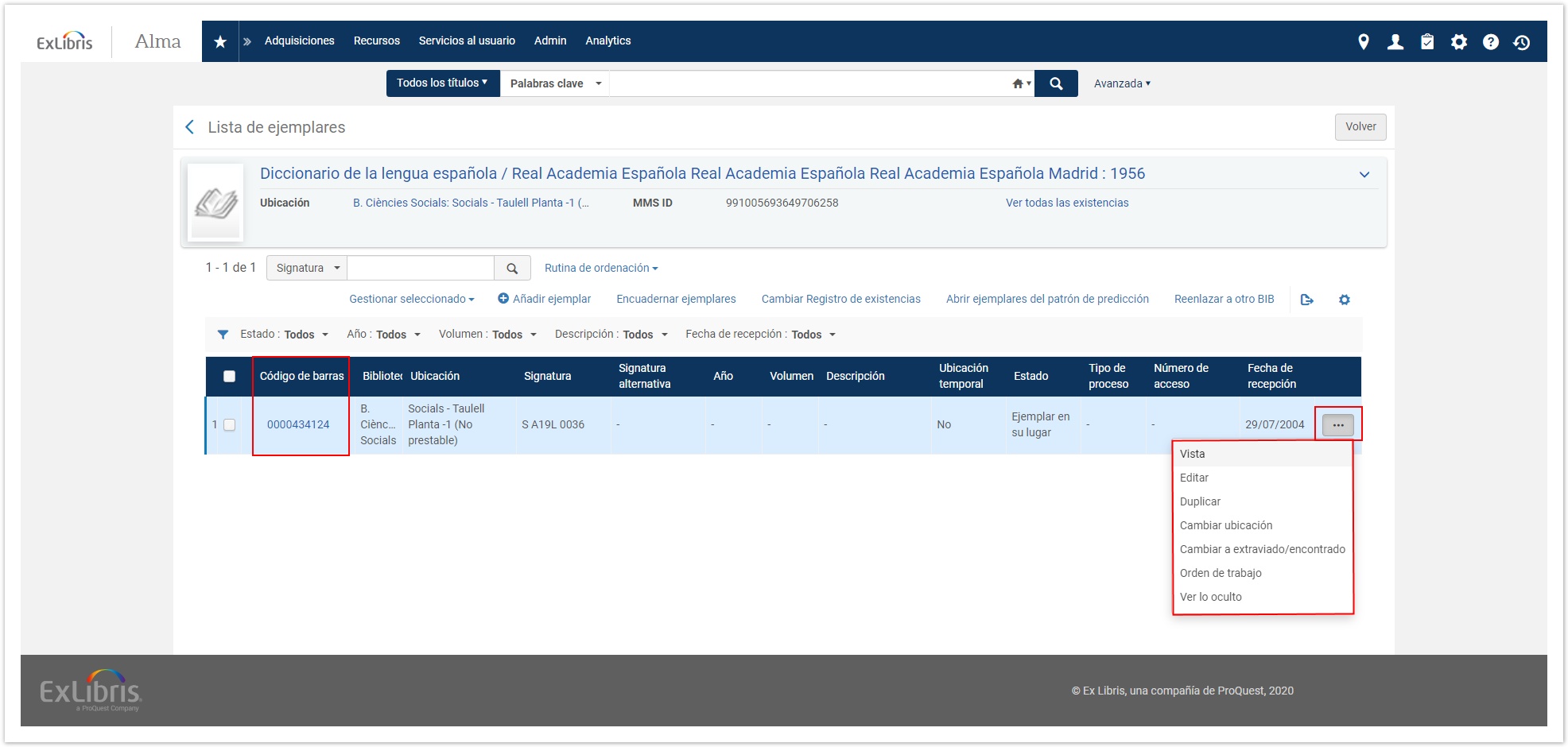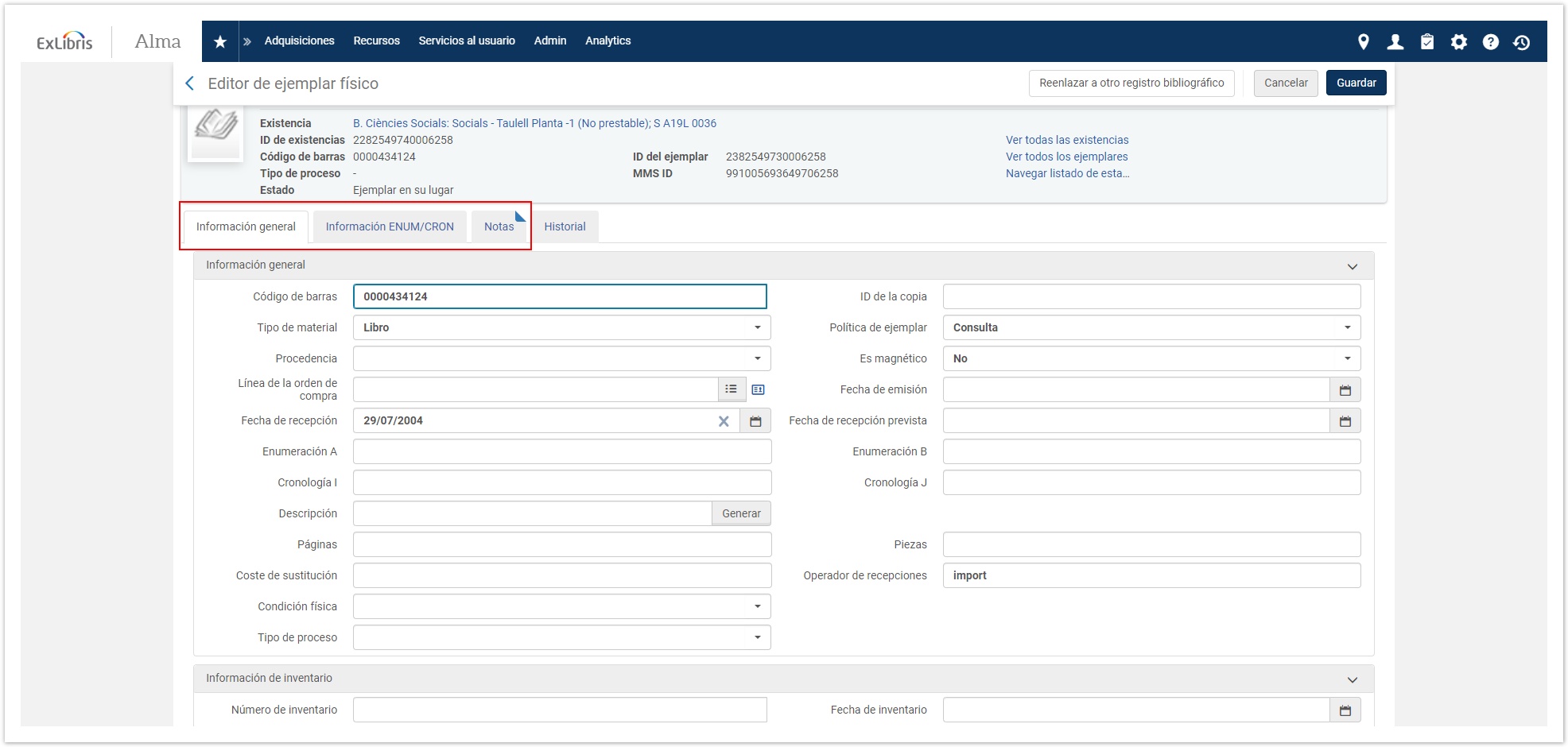Tabla de contenidos
La filosofia d'ALMA està molt lligada al concepte de flux de treball i, per això, la creació d'existències i exemplars està íntimament lligada des del seu origen amb la generació de l'ordre de compra (PO Line), en la qual han d'incloure's els registres d'existència i d'exemplar.
...
| Info |
|---|
| Per a més informació sobre els registres d'existència i exemplar es recomana visualitzar aquest vídeo. |
5.1. Visualització de l'inventari des de la pantalla de resultats
Des de la pantalla de resultats es poden veure les existències físiques que estan vinculades a un registre. Es pot seleccionar Físico i es visualitzaran.
- Per a veure les existències directament hi ha dues opcions, prement el botó Existencias de la part superior o bé seleccionar Todos los registros de Existencias en la part inferior.
- Per a veure els exemplars també hi ha dues vies: desplegant els tres punts de la part superior i seleccionar Ejemplares; o bé des de la part inferior prement en Ejemplares.
5.2. Crear registres d'Inventari des de l'Editor de Metadades
5.2.1. Existències
Afegir una existència a un registre bibliogràfic nou
Una vegada que el registre bibliogràfic s'ha guardat, s'ha de clicar en la icona de la barra d'eines Añadir Existencias (o CTRL+ALT+H). O bé, des del menú Herramientas >> Registro bibliográfico MARC >> Añadir existencia.
En la secció dreta de la pantalla apareixerà el nou registre d'existències.
En aquest registre d'existències hi ha una sèrie de camps que cal codificar o revisar. Aquests camps s'expandeixen, una vegada situat el cursor en el camp, mitjançant la tecla de funció CONTROL+F i es repleguen amb la tecla ESC, o bé des del menú Editar >> Abrir formulario.
MARC LDR: aquest camp es crea automàticament. El valor Tipo de registro (posició 6) hi ha tres valors:
- x: Existencias de ítem individual.
- y: Existencias de ítem de publicación seriada.
- v: Existencias de item multi-parte (per a kits o conjunts de diversos materials que es descriuen junts i que generen un sol exemplar).
- u: Desconocido.
És convenient comprovar que s'ha creat correctament i codificar-ho adequadament.
008: dins d'aquest, haurem d'incloure les següents dades:
...
Una vegada localitzat, fem clic en la pestanya d'Existencias o bé se selecciona l'opció Físico i es visualitzaran els registres d'existències.
Una altra opció és obrir el registre bibliogràfic en l'Editor de Metadades, clicar en la icona de la barra d'eines l'opció de Ver Inventario (CTRL+I), o bé, des del menú Herramientas >> Registro bibliográfico MARC >>Ver Inventario per a veure els registres d'existències associats.
...
1. Existeix un registre d'existència en la mateixa Biblioteca i Ubicació i amb la mateixa Signatura que es vol assignar al nostre exemplar. En aquest cas, es passaria directament a Crear un nou registre d'exemplar per a aquest registre d'existència.
2. Es vol situar l'exemplar en una nova Ubicació, o donar-li una altra signatura. Llavors, s'ha de crear un nou registre d'existència.
Si s'ha de crear l'existència, accedirem a la Lista de existencias i se seleccionarà l'opció Añadir nuevo registro de existencias.
Ja en la pantalla de l'Editor de Metadades, es completaran les dades d'existències segons s'indicà anteriorment i, finalment se guardarà amb Guardar y Liberar, o bé amb Añadir ejemplar.
5.2.2. Exemplars
Afegir un exemplar a un registre bibliogràfic nou
...
Si no hi ha una altra existència igual a la creada, el sistema la guarda, i dóna accés a la pantalla de l'Editor d'exemplar físic, des d'on s'incorporarà la tota la informació relativa a aquest exemplar i el seu ús.
IMPORTANT: encara que és el primer camp que apareix, no devem escanejar el Codi de Barres fins a introduir la resta de la informació, doncs farà que el registre es guarde immediatament, i haurem de tornar a editar-lo per a procedir a completar-lo. Igualment, si premem la tecla INTRO en algun dels altres camps, procedirà a guardar i eixir de la pantalla.
Molts camps del registre d'exemplar estan lligats al control de publicacions periòdiques, que s'explicaran en l'apartat de Seriades
En el cas d'exemplars de monografies, s'introduirà la següent informació:
- Tipo de material: opció que corresponga en el desplegable (llibre, fascicle, DVD …).
- Procedencia: s'ha de triar l'opció que corresponga en el desplegable. Quan es tracte d'un donatiu es marcarà eixa opció, i s'afegirà una Nota pública (pestanya Notas) seguint la pauta corresponent.
- Política del ejemplar: se seleccionarà la que corresponga en el seu cas.
- Enumeración A: si hem d'introduir és la informació numérica numèrica sobre el volum de l'obra al fet que correspon un exemplar, introduirem hem d'introduir ací el número d'aquest. A continuació, premem sobre el botó Generar del camp Descripció, i obtindrem l'expressió “v. X”. Utilitzarem aquest procediment únicament per als volums numèrics.
- Descripción: Inclou desenvolupada la informació dels camps Enumeración i Cronología. També pot incloure informació descriptiva de l'exemplar.
...
| Advertencia | ||
|---|---|---|
| ||
| El camp Descripción té implicacions en les reserves. Quan hi ha informació en el camp Descripción dels exemplars d'un recurs, les reserves seran sempre a nivell d'exemplar. |
Una vegada s'haja finalitzat d'emplenar els camps corresponents, escanejarem o introduirem el Codi de Barres de l'exemplar, i l'edició del registre es tancarà automàticament.
Amb el registre ja guardat es visualitzen quatre pestanyes (que només es veuen una vegada s'ha guardat el registre). Per a més detalls, consulteu les pautes per complementar els registres d'exemplar.
- Información general: és la primera vista que ens ofereix l'Editor d'exemplar físic.
- Información ENUM/CRON: informació relacionada amb la gestió de publicacions periòdiques.
- Notas: notes internes o externes que es poden introduir si es considera oportú. Consulteu les pautes sobre les notes d'exemplar.
- Historial: Permet accedir a informes sobre estadístiques de canvis en el registre.
En la pestanya de notes, hi ha tres tipus diferents:
- Notas funcionales: inclou la Nota pública, que és visible en el catàleg Trobes, i la Nota de servicios al usuario, que són els missatges emergents que salten i transmeten informació al personal quan l'exemplar circula.
- Notas internas: només són per a l'ús intern entre el personal, hem de tindre en compte que només poden introduir-se les tres que apareixen en la pantalla.
- Notas estadísticas: inclouen informació d'aquesta classe. La Nota de estadísticas 1 s'utilitza per deixar constància del motiu de l'eliminació de l'exemplar i funciona amb un desplegable.
Consulteu les pautes sobre les notes d'exemplar abans d'omplir aquest camp.
Si s'ha afegit alguna informació en les notes, premerem Guardar i la creació del registre d'exemplar haurà finalitzat.
Afegir un exemplar a un registre d'existència ja existent
- Es fa una cerca del registre bibliogràfic en la caixa de cerca permanent i una vegada localitzat, en primer lloc cal comprovar que l'existència és correcta.
- Per a visualitzar-la se selecciona l'opció Físico, entre parèntesi s'indica la quantitat d'existències associades al registre bibliogràfic.
- Si només hi ha una existència i és la correcta per a crear l'exemplar, es farà clic sobre els punts suspensius i se seleccionarà Ejemplar, o bé seleccionarem Físico>> Ejemplares.
- Per qualsevol de les dues vies accedirem a la pantalla de Lista de ejemplares on es podrà afegir l'exemplar amb l'opció Añadir ejemplar. Apareixerà la pantalla de l'editor de l'exemplar físic on, tal com s'ha vist anteriorment, s'inclouran les dades de l'exemplar i es guardarà.
- Si hi ha més d'una existència, des de l'opció Físico, seleccionarem Todos los ejemplares de existencias o bé es farà clic al botó de la dreta Existencias i apareixerà la pantalla amb el llistat d'existències.
- Des de la pantalla Lista de existencias s'identificarà l'existència adequada i per a associar l'exemplar, es farà clic sobre els punts suspensius i se seleccionarà Ver Ejemplares.
...
- En la pantalla Lista de ejemplares se seleccionarà l'opció Añadir ejemplar i es completaran les dades del registre d'exemplar com s'ha explicat anteriorment i es guardarà el registre.
5.3. Modificar un Registre d'exemplar
Sovint cal modificar les dades el registre d'exemplar per a afegir una nota, etc. Per a realitzar aquestes modificacions en primer lloc es realitzarà una cerca en la caixa de cerca permanent i es buscarà el registre.
- Una vegada tinguem localitzat el registre, en la pantalla de resultats des de l'opció Físico, seleccionarem Todos los ejemplares de existencias o bé farem clic al botó de la dreta Existencias i apareixerà la pantalla amb el llistat d'existències.
- En la pantalla Lista de existencias es localitza el registre d'existències per Biblioteca o Signatura, es selecciona el menú de la dreta dels punts suspensius i, en el desplegable, es clica Ver ejemplares.
...
- En la pantalla de Lista de ejemplares triem el registre d'exemplar concret i despleguem l'opció de la dreta amb punts suspensius i i apareix el desplegable amb el menú, que ens permet realitzar diferents accions: editar-lo, duplicar-lo, canviar a extraviat, canviar ubicació, etc.
- Si se selecciona Editar o es clica sobre el Codi de barres, s'obri directament l'Editor d'exemplar físic i ja es poden afegir les dades o realitzar les modificacions que es desitgen. Una vegada s'haja acabat de modificar el registre, premerem Guardar.
5.4. Re-enllaçar un exemplar a un altre registre d'existència
...